Tiếp theo, bạn phải kiểm tra xem tên miền đã được trỏ về địa chỉ IP của máy chủ chưa, nếu trỏ rồi thì mới thực hiện các bước tiếp theo được nhé.
Bắt đầu:
Bước 1: Truy cập vào địa chỉ quản trị hosting, mặc định là http://<IP>:2222 hoặc http://<tênmiền>:2222 (tuỳ thuộc vào nhà cung cấp mà link có thể khác nhau)
Bước 2: Bạn nhìn vào phía dưới cùng, trong phần Advanced Features, sẽ thấy mục SSL Certificates (xem hình bên dưới), nhấn vào đây
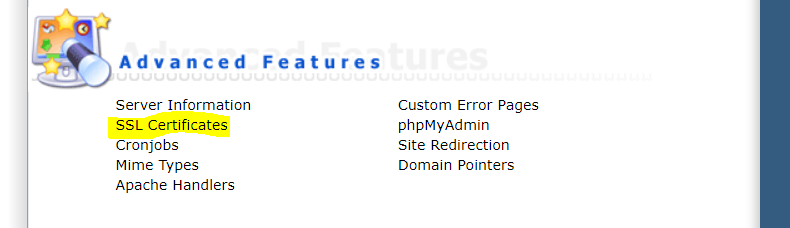
Bước 3: Xuất hiện màn hình quản lý chứng chỉ SSL, nếu máy chủ hỗ trợ phần mềm Let's EnScript, thì bạn sẽ thấy nó xuất hiện tại đây:4
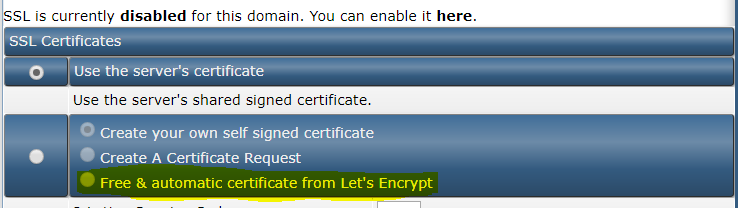
Bước 4: Để bật tính năng Let's Enscript, bạn check vào Options thứ 2 Use the server's shared signed certificate), chọn tiếp Options có tên "Free & automatic certificate from Let's Enscrypt), hệ thống sẽ xuất hiện các chức năng như sau:
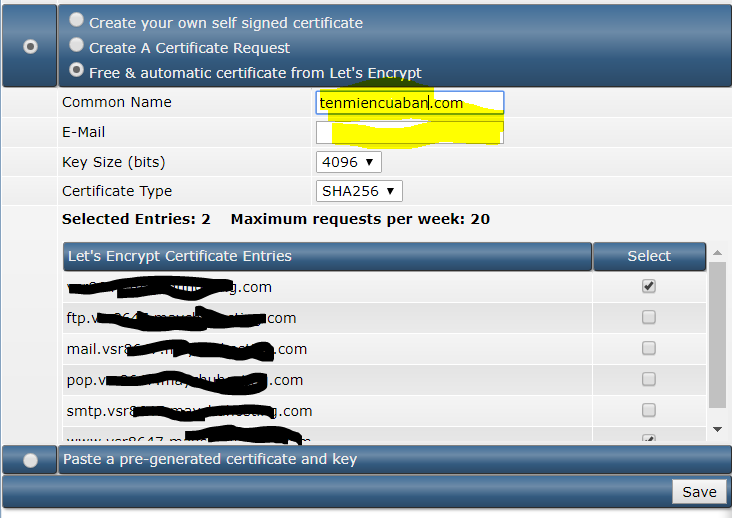
Common Name: Mặc định sẽ là tên miền của bạn, nếu đúng rồi thì bạn không cần sửa lại nhé.
E-mail: Nhập địa chỉ email của bạn vào đây, 1 số thông báo sẽ được gởi qua email này.
Phần Key Size và Certificate Type không cần thay đổi.
Phần bên dưới, bạn sẽ thấy 1 danh sách bao gồm các Domain và Subdomain đang được cài đặt vào host, nếu muốn đăng ký SSL cho những tên này thì bạn check vào luôn nhé. (Nhưng nhớ là các tên miền này phải được trỏ về máy chủ).
Xong phần cấu hình,
Tiếp theo bạn nhấn nút SAVE phía dưới để tiến hành đăng ký, đây là bước quan trọng nhất, nếu hệ thống thông báo không thành công thì bạn phải làm lại từ đầu, xem kỹ cho đúng nhé.
Nếu thành công, sẽ nhận được thông báo như sau:
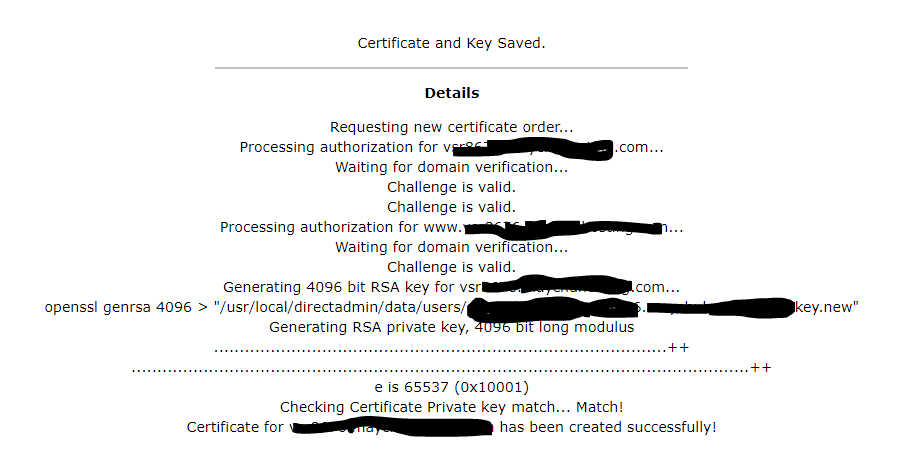
Như vậy là hoàn thành việc kích hoạt SSL miễn phí của Let's Enscrypt rồi, giờ chỉ việc gán vào để website hoạt động. Chúc các bạn thành công nhé!

